Google Chrome下载服务器繁忙解决方案
来源:Google Chrome官网
时间:2025-06-14
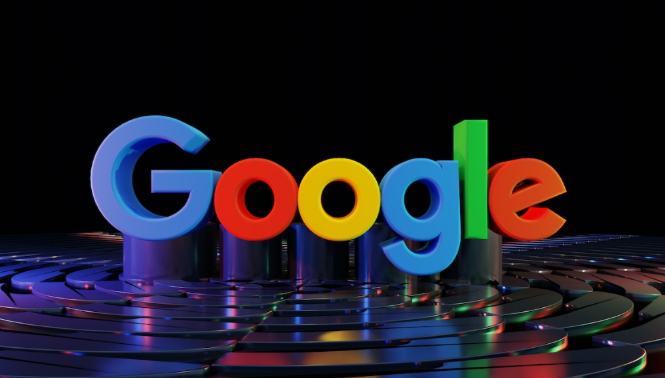
1. 检查网络连接:确保设备已正常连接到网络,可尝试打开其他网页或进行网络速度测试。若网络不稳定或未连接,需重新连接网络或更换网络环境。若使用Wi-Fi,可尝试重置路由器并刷新连接。
2. 更改下载保存位置:右键点击下载链接,选择“另存为”,然后选择一个具有完整权限的文件夹作为新的下载位置,避免将文件保存到需要管理员权限才能写入的文件夹中。
3. 清理浏览器缓存和Cookie:点击浏览器右上角的三个点图标,选择“更多工具”,再点击“清除浏览数据”,选择清除缓存和Cookie等数据,然后重新尝试下载。
4. 关闭不必要的扩展程序:在Chrome浏览器中,点击右上角的三个点图标,选择“更多工具”,然后点击“扩展程序”。在扩展程序页面中,禁用不必要的扩展程序,尤其是那些可能影响网络连接或下载功能的扩展程序。
5. 调整下载设置:打开Chrome浏览器,点击右上角的三个点(菜单图标),选择“设置”。在设置页面中,找到“高级”选项并展开,然后点击“下载位置”部分,可查看当前设置的下载文件夹路径。若发现路径指向的文件夹存在权限问题,可点击“更改”按钮,选择一个具有正确权限的文件夹作为新的下载位置,或点击“恢复默认设置”尝试恢复初始的下载路径及权限设置。
6. 检查防火墙和安全软件设置:确保防火墙或安全软件没有阻止Chrome浏览器的下载功能,可暂时关闭进行测试,但测试完成后应及时恢复开启,以确保系统安全。
